实验一资金时间价值的计算Word文档下载推荐.docx
《实验一资金时间价值的计算Word文档下载推荐.docx》由会员分享,可在线阅读,更多相关《实验一资金时间价值的计算Word文档下载推荐.docx(19页珍藏版)》请在冰豆网上搜索。
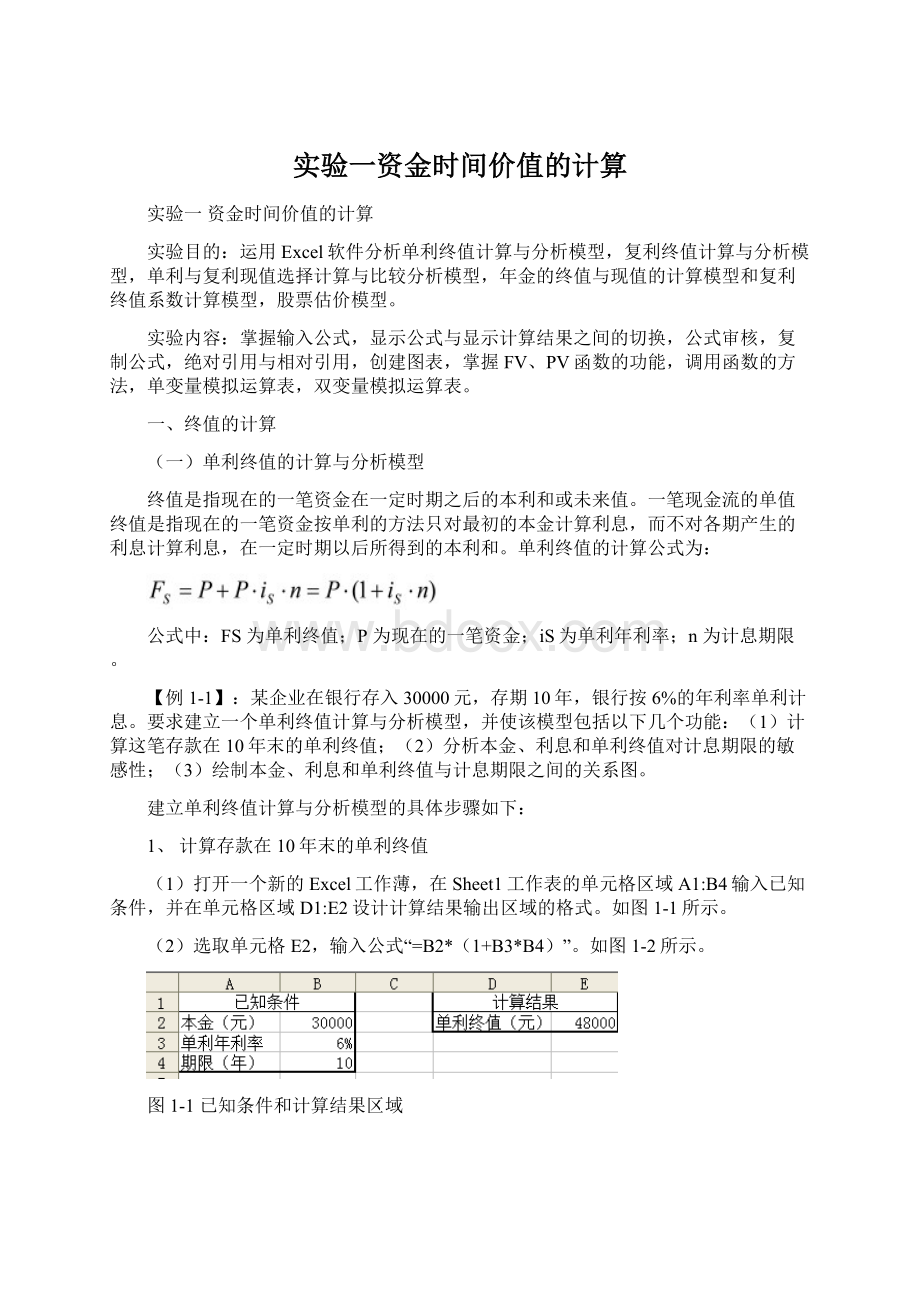
图1-3【选项】对话框的【视图】选项卡
图1-4单元格中显示公式的状态
(4)公式审核。
在单元格E2中输入公式以后,为了方便检查所输入公式的正确性,可以首先选取单元格E2,然后在【工具】菜单的【公式审核】子菜单中执行【追踪引用单元格】命令,则在该单元格与该单元格中的公式所引用的单元格之间就会出现追踪引用的箭线。
如图1-5所示。
图1-5追踪引用单元格的结果
如果在执行【追踪引用单元格】命令以后,不再需要追踪引用的箭线,应在【工具】菜单的【公式审核】子菜单中执行【取消所有追踪箭头】命令。
2、本金、利息和单利终值对计息期限的敏感性分析
(1)在单元格区域A6:
K10设计分析表格的格式,如图1-7所示。
图1-7设计敏感性分析表格的格式
(2)选取单元格B8,输入公式“$B$2”;
选取单元格B9,输入公式“=$B$2*$B$3*B7”;
再选取单元格B10,输入公式”=B8+B9”。
所得的计算结果如图1-8所示。
图1-8在单元格区域B8:
B10中输入公式
(3)选取单元格区域B8:
B10,将鼠标指针对准该单元格区域右下角的黑色小方块,按住左键向右拖动直到k列,则在单元格区域C8:
K10中自动填充了计算公式。
复制公式以后最终得到的计算结果如图1-9所示。
图1-9完成的敏感性分析表
3、绘制本金、利息和单利终值与计息期限之间的关系图
(1)选取单元格区域A8:
K10,单击【插入】菜单中的【图表】命令。
如图1-10所示。
图1-10【图表类型】对话框
(2)选择【柱形图】图表类型及【簇状柱形图】子图表类型,单击【下一步】按钮,则系统会弹出【图表向导-4步骤之2-图表源数据】对话框,如图1-11所示。
图1-11【图表源数据】对话框
(3)单击打开【系列】选项卡,在【分类(x)轴标志】栏中输入“=Sheet1!
$B$7:
$K$7”(也可直接用鼠标选取单元格区域B7:
K7)其他区域保持默认的状态。
(4)单击【下一步】按钮,则系统会弹出【图表向导-4步骤之3-图表选项】对话框,在图表标题栏中输入“本金、利息和单利终值对计息期限的敏感性”,在【分类(X)轴】栏中输入“期限(年)”,在【数值(Y)轴】栏中输入“金额(元)”,如图1-12所示。
图1-12【标题】选项卡的设置
(5)单击【确定】按钮,则系统会弹出【图表向导-4步骤之4-图表位置】对话框。
(6)如果希望将图表作为当前工作表的对象插入,则保持默认状态;
如果希望将图表作为新工作表插入,则选择该对话框中【作为新工作表插入】左边的单选按钮。
最后单击【完成】按钮。
完成绘制的图表。
如图1-13所示。
图1-13完成的图表
由图1-13可以看出,各期的本金保持不变,各期的利息和单利终值随时间的推移逐步增加。
(二)复利终值的计算与分析模型
一笔现金流的复利终值是指现在的一笔资金按复利的方法不仅对最初的本金计算利息,而且对各期产生的利息也计算利息,在一定时期以后所得到的本利和。
复利终值的计算公式为:
或
P为现在的一笔收款或付款;
i为复利年利率;
n为年限;
F为复利终值;
FVIFi,n=(1+i)n称为复利终值系数,它表示现在的1元钱在n年后的价值。
计算一笔现金流的复利终值时既可以直接输入公式计算,也可以利用FV函数计算。
FV函数的功能是基于固定利率及等额分期付款方式,返回某项投资的未来值。
语法为:
=FV(rate,nper,pmt,pv,type)
rate
——各期利率,是一固定值。
nper——总投资(或贷款)期,即该项投资(或贷款)的付款期总数。
pmt——
各期所应付给(或得到)的金额,其数值在整个年金期间(或投资期内)保持不变。
如果忽略pmt,则必须包括pv参数。
pv
——现值,即从该项投资(或贷款)开始计算时已经入账的款项或一系列未来付款当前值的累积和,也称为本金。
如果省略pv,则假设其值为零,并且必须包括pmt参数。
type
——数字0或1,用以指定各期的付款时间是在期初还是期末,type为0表示期末,type为1表示期初。
如果省略type,则默认其值为零。
【例1-2】:
某企业在银行存入20000元,存期10年,银行按5%的年利率复利计息。
要求建立一个复利终值计算模型,并使该模型包括以下几项功能:
(1)计算这笔存款在10年末的复利终值;
(2)分析本金、利息和复利终值对计息期限的敏感性;
(3)绘制本金、利息和复利终值与计息期限之间的关系图;
(4)分析复利终值对利率变化的敏感性;
(5)分析复利终值对利率和计息期限变化的敏感性。
建立该模型的具体步骤如下:
1、计算存款在10年末的复利终值
本例分别采用公式计算和FV函数计算的两种不同的方法计算复利终值。
运用公式计算:
(1)在一张新的工作表中输入已知条件,并设置计算结果区域的格式,如图1-14所示。
图1-14设置计算表格
(2)选取单元格E2,输入公式“=B2*(1+B3)^B4”,得到复利终值计算结果,如图1-15所示。
图1-15直接输入公式计算
运用FV函数计算:
(1)选取单元格E3,单击【插入】菜单中的【函数】命令,
(2)在【选择函数】列表框中选择FV函数;
(3)单击【确定】按钮,则系统弹出FV函数对话框。
在对话框中设置有关的参数,如图1-16所示。
图1-16FV函数对话框
(4)单击【确定】按钮,则在单元格E3中得到利用FV函数计算的复利终值结果。
如图1-17所示。
图1-17利用FV函数计算复利终值的结果。
2、分析本金、利息和复利终值对计息期限的敏感性
K10中设计分析表格的格式。
(2)在单元格B8中输入公式“=B2”;
在单元格B9中输入公式“=B8*$B$3”;
在单元格B10中输入公式“=B8+B9”;
在单元格C8中输入公式“=B10”。
(3)选取单元格C8,将其向右填充复制直到单元格K8;
选取单元格区域B9:
B10,将其向右填充复制直到单元格区域K9:
K10。
最终完成的分析表如图1-18所示。
图1-18本金、利息和复利终值对计息期限的敏感性分析
3、绘制本金、利息和复利终值与计息期限之间的关系图
K10,单击工具栏上的【图表向导】按钮,在系统弹出的【图表向导-4步骤之1-图表类型】对话框中,选择【柱形图】图表类型及【簇状柱形图】子图表类型不变,然后单击【下一步】按钮。
(2)在系统弹出的【图表向导-4步骤之2-图表源数据】对话框中,单击打开【系列】选项卡,在【分类(X)轴标志】栏中输入“=Sheet1!
$k$7”。
(3)单击【下一步】按钮,然后在系统弹出的【图表向导-4步骤之3-图表选项】对话框中输入图表的标题、分类(x)轴的名称和数值(Y)轴的名称,再单击【完成】
(4)将鼠标指针对准图表区域中的复利终值系列,单击鼠标右键,在系统弹出的快捷菜单中执行【图表类型】命令,在该对话框中的【图表类型】区域选择【折线图】,在【子图表类型】区域选择【数据点折线图】,然后单击【确定】按钮,则所选中的复利终值系列的图表类型就有原来的柱形图改变为折线图。
最终完成的图表如图1-19所示。
图1-19完成的图表
4、分析复利终值对利率变化的敏感性
这里采用模拟运算表数据分析工具来进行单变量模拟运算。
(1)设计分析用表格的格式。
(2)在A15单元格输入公式“=FV(B3,B4,,-B2)”。
(3)选取单元格区域A14:
K15,执行【数据】菜单中的【模拟运算表】命令,然后在【输入引用行的单元格】框中输入“$B$3”。
(4)单击【确定】按钮以后,即完成了单变量模拟运算,得到复利终值对计息期限的敏感性分析表。
如图1-20所示。
图1-20完成的单变量模拟运算表
5、分析复利终值对利率和计息期限变化的敏感性
这里采用模拟运算表数据分析工具来进行双变量模拟运算。
然后在A19单元格中输入公式’“=FV(B3,B4,,-B2)”。
(2)选取单元格区域A19:
K29,执行【数据】菜单中的【模拟运算表】命令,在【输入引用行的单元格】框中输入“$B$4”。
在【输入引用列的单元格】框中输入“$B$3”。
(3)单击【确定】按钮以后,即完成了双变量模拟运算,得到复利终值对年利率和计息期限的敏感性分析表。
如图1-21所示。
图1-21完成的双变量模拟运算表
二、现值的计算
现值是指未来的一笔资金按给定的利率计算所得到的现在时刻的价值。
根据已知的终值求现值的过程称为贴现或折现,贴现过程中所使用的利率称为贴现率或折现率。
与终值的计算相对应,现值的计算也分为单利现值和复利现值两种情况。
(一)单利现值计算与分析模型
单利现值的计算实际上是单利终值的逆运算过程。
单利现值的计算公式为:
P为现值,F为未来值,i为单利年利率,n为期限。
【例1-3】假定银行10年期存款的单利利率为8%,某人希望在第10年末从银行取款50000元。
要求建立一个单利现值计算模型,并使该模型具有以下几项功能:
(1)计算为了在10年末获得50000元现在应存入银行多少元;
(2)分析在不同利率水平下单利现值与计息期限之间的关系;
(3)绘制不同利率水平下单利现值与计息期限之间的关系图。
建立该模型的具体步骤如下:
1、计算单利现值
(1)输入已知数据,并设计计算结果区域。
(2)在单元格E2中输入公式“=B2/(1+B3*B4),所的结果如图1-22所示。
图1-22单利现值的计算结果
2、分析在不同利率水平下单利现值与计息期限之间的关系
K13设计表格的格式。
(2)在单元格A8中输入公式“=B2/(1+B3*B4)”。
(3)选取单元格区域A8:
K13,执行【数据】菜单中的【模拟运算表】命令,然后在【输入引用行的单元格】框中输入“$B$4”,在【输入引用列的单元格】框中输入“$B$3”,单击【确定】按钮,即得到不同利率水平下单利现值与计息期限之间的关系数据表。
如图1-23所示。
图1-23模拟运算的结果
3、绘制不同利率水平下单利现值与计息期限之间的关系图
(1)选取单元格区域B9:
K13,单击【插入】菜单中的【图表】命令,则系统弹出【图表向导-4步骤之1-图表类型】对话框,选择【折线图】,在子图表类型中选择【数据点折线图】,然后单击【下一步】按钮,在该对话框中单击打开【系列】选项卡,单击【系列】区域中的【系列1】,在【名称】栏中输入该系列的名称“4%”,然后再按同样的方法将【系列2】至【系列5】的名称修改为8%、12%、16%和20%,最后在【分类(X)轴标志】栏中输入“=Sheet1!
$B$8:
$K$8”。
(2)单击【下一步】按钮,在图表标题栏中输入“不同利率水平下单利现值与计息期限之间的关系”,在【分类(X)轴】栏中输入“年”,在【分类(Y)轴】栏中输入“元”,然后单击【完成】按钮,则会在当前工作表中插入绘制的图表。
如图1-24所示。
图1-24最后完成的图表
(二)复利现值计算与分析模型
如果已知现在收入或支出的一笔款项在n年末的复利终值F和贴现率i,则可以求出这笔款项现在时刻的价值P,其计算公式为:
或
PVIFi,n=称为复利现值系数
在Excel中计算复利现值即可以直接输入公式计算,也可以利用PV函数计算。
PV函数的功能是基于固定利率及等额分期付款方式,返回某项投资的现值,现值为一系列未来付款的当前值的累积和。
PV函数的语法格式为:
=PV(rate,nper,pmt,fv,type)
fv为未来值,或在最后一次支付后希望得到的现金余额,如果省略fv,则默认其值为零;
其他各参数含义同前述的FV函数。
【例1-4】假定银行存款的复利年利率为5%,某人希望在第10年末从银行取款200000元。
要求建立一个复利现值计算模型,并使该模型包括以下几项功能:
(1)计算为了在10年末获得200000元钱现在应存入银行多少元;
(2)分析在不同利率水平下复利现值与计息期限之间的关系;
(3)绘制不同利率水平下复利现值与计息期限之间的关系图。
建立模型的具体步骤如下:
1.计算复利现值
本例分别采用公式计算和PV函数计算的两种不同的方法计算复利终值。
(1)在工作表中输入已知数据,并设计计算结果区域的格式。
(2)在单元格E2中输入公式“=B2/(1+B3)^B4”
运用PV函数计算:
(1)选取单元格E3,单击公式编辑栏左边的插入函数按钮,调出PV函数对话框,对该对话框进行相应的设置,如图1-25所示,最后单击【确定】按钮,也可以直接在单元格E3中输入公式“=PV(B3,B4,,-B2)”,最终所得的计算结果一样。
图1-25PV函数参数对话框的设置
2.分析在不同利率输水平下复利现值与计息期限之间的关系
K13设计分析表格的格式。
(2)在单元格A8中输入公式“=PV(B3,B4,,-B2)”。
K13,执行【数据】菜单中的【模拟运算表】命令,然后在【输入引用行的单元格】框中输入“$B$4”,在【输入引用列的单元格】框中输入“$B$3”,单击【确定】按钮,即得到不同利率水平下复利现值与计息期限之间的关系数据表。
如图1-26所示
图1-26模拟运算的结果
3、绘制不同利率水平下复利现值与计息期限之间的关系图
K13,单击【插入】菜单中的【图表】命令,则系统弹出【图表向导-4步骤之1-图表类型】对话框,选择【折线图】,在子图表类型中选择【数据点折线图】,然后单击【下一步】按钮,在该对话框中单击打开【系列】选项卡,单击【系列】区域中的【系列1】,在【名称】栏中输入该系列的名称“5%”,然后再按同样的方法将【系列2】至【系列5】的名称修改为10%、15%、20%和25%,最后在【分类(X)轴标志】栏中输入“=Sheet1!
三、年金的终值和现值
(一)年金终值和现值的计算公式
年金是指一定期限内每期都有的一系列等额的收付款项。
年金按照发生的时间和期限的不同分为4种类型:
一是普通年金,二是先付年金,三是永续年金,四是延期年金。
普通年金终值的计算公式为:
普通年金现值的计算公式为:
A为年金;
F为年金终值;
P为普通年金的现值;
i为年利率;
n为期限;
FVIFAi,n称为年金终值系数;
PVIFAi,n称为年金现值系数。
先付年金的终值Vn的计算公式为:
或
先付年金的现值V0的计算公式为:
或
期年金的现值V0的计算公式为:
或者
永续年金的现值计算公式为:
1.2.2几种不同年金终值和现值的计算模型
【例1-5】已知有4个年金系列:
(1)普通年金5000元,期限10年;
(2)先付年金5000元,期限10年;
(3)延期年金6000元,年金的期限10年,递延期5年;
(4)永续年金10000元。
假定年利率为8%。
要求设计一个可以用来计算普通年金、先付年金和延期年金的终值和现值以及永续年金现值的模型。
建立模型的步骤如下:
(1)设计输入数据区域和计算结果区域的格式。
(2)在单元格B10中输入公式“=FV(B5,B4,-B3)”,计算普通年金的终值。
(3)在单元格B11中输入公式“=PV(B5,B4,-B3)”,计算普通年金的现值。
(4)在单元格D10中输入公式“=FV(D5,D4,-D3,,1),”计算先付年金的终值。
(5)在单元格D10中输入公式“=PV(D5,D4,-D3,,1)”,计算先付年金的现值。
(6)在单元格F10中输入公式“=FV(F6,F4,-F3)”计算普通年金的终值。
(7)在单元格F10中输入公式“=PV(F6,(F4+F5),-F3)-PV(F6,F5,-F3)”或者输入公式“=PV(F6,F5,,--PV(F6,F4,-F3))”,计算普通年金的现值。
(8)在单元格H11中输入公式“=H3/H4”,计算永续年金的现值。
运算结果如图1-27所示。
图1-27年金终值和现值计算模型的运行结果
四、股票估价模型
股票的价值通常可以利用股息价值模型来进行估计。
零增长股的估价公式
式中:
V0为股票的现值;
D为每期的股利;
k为投资者要求的最低投资报酬率。
固定增长股的估价公式
D0为现在支付的股利;
D1为预计第1年末支付的股利;
g为预计的股利增长率;
其他符号的含义如前所述。
变率增长股的估价公式
g1为前n期的股利增长率;
g2为正常时期稳定的股利增长率;
n为超常增长的时期数;
Dn为超常增长期结束时的股利;
定期持有的股票的估价公式
Dt为第t期每股股利;
n为股票的持有期;
Pn为第n期末股票的出售价格;
【例1-6】A和B两种股票的有关资料如图1-28的【已知条件】区域所示。
要求建立一个计算两种股票的价值及判断其是否具有投资价值的模型,并进一步对A股票的价值与期望报酬率之间的关系、B股票的价值与股利增长率之间的关系进行单因素敏感分析。
图1-28股票价值评估与分析模型
步骤如下:
(1)设计模型结构,如图1-28的【计算结果】区域所示。
(2)在单元格B10中输入公式“=B3/B4”。
(3)在单元格B11中输入公式“=IF(B5<
B10,"
有"
"
无"
)”。
(4)在这里通过建立和使用自定义函数的方式计算B股票的价值。
方法是:
在【工具】菜单的【宏】子菜单中执行【VisualBasic编辑器】命令,在系统打开的VisualBasic窗口中单击【插入】菜单中的【模块】命令,再单击【插入】菜单中的【过程】命令,则系统会弹出【添加过程】对话框,然后在【名称】栏中输入“固定增长股价值”,在【类型】选项区域选择【函数】单选按钮。
如图1-29
图1-29【添加过程】对话框的设置
单击【确定】按钮,然后在PublicFunction和EndFunction之间添加如下的过程代码:
PublicFunction固定增长股价值(目前的股利,股利增长率,期望的报酬率)
固定增长股价值=目前的股利*(1+股利增长率)/(期望的报酬率-股利增长率)
EndFunction
图:
1-30添加过程代码以后的VisualBasic窗口
关闭VisualBasic窗口以后,固定增长股价值这个自定义函数就建立完成了。
(5)选取单元格C10,单击【插入】选择【函数】对话框,选择【用户定义】类别中的【固定增长股价值】自定义函数,然后单击【确定】按钮,在弹出对话框后,在【目前的股利】栏中输入“D3”,在【股利增长率】栏中输入“D4”,在【期望的报酬率】栏目中输入“D5”,然后单击【确定】按钮。
也可以直接在C10中输入公式“=固定增长股价值(D3,D4,D5)”.
图1-31固定增长股价值【函数参数】对话框
(6)在单元格C11中输入公式“=IF(D6<
C10,"
(7)在单元格B15中输入公式“=B3/A15”。
(8)选取单元格区域A15:
B25,单击【数据】菜单中的模拟运算表命令,在系统弹出的【模拟运算表】对话框中,在【输入引用列的单元格】框中输入“$A$15”,然后单击【确定】按钮。
(9)在单元格D15中输入公式“=固定增长股价值(D3,C15,D5)”。
(10)选取单元格区域C15:
D25,单击【数据】菜单中的模拟运算表命令,在系统弹出的【模拟运算表】对话框中,在【输入引用列的单元格】框中输入“$C$15”,然后单击【确定】按钮。
【例1-7】X和Y两种股票的有关资料如图1-32的【已知条件】区域所示。
要求建立一个计算两种股票的价值及判断其是否具有投资价值的模型。
图1-32股票价值计算与投资价值判断模型
(1)设计模型的结构,如图1-32【计算结果】所示。
(2)在单元格B13中输入公式“=$B$3*(1+$B$4)^B12”,并将其复制到单元格区域C13:
F13。
(3)在单元格F14中输入公式“=F13*(1+B5)/(B6-B5)”。
(4)在单元格B15中输入公式“=NPV(B6,B13:
F13)+F14/(1+B6)^F12”。
(5)在单元格E15中输入公式“=IF(B7<
B15,"
(6)在单元格B16中输入公式“=NPV(F8,F3:
F6)+F7/(1+F8)^E12”。
(7)在合并单元格E16中输入公式“=IF(F9<
B16,"
作业:
设计一个计算复利终值系数并编制复利终值系数表的模型。
要求:
该模型包括两个输出结果区域,一个区域是根据输入的年利率和期限输出所对应的复利终值系数,另外一个区域是根据给定的一组年利率和一组期限数据输出复利终值系数表。
复利终值系数为1元钱的复利终值,可以利用FV函数计算,也可以